wps饼形图怎么分成多块扇形图?wps表格制作分离饼图的教程
当用户在使用wps软件来编辑表格文件时,为了让数据更加清晰直观的显示出来,有用户问到wps表格如何制作分离饼图的问题,这个问题其实很好解决,用户只需要在图表窗口中找到自己喜欢的饼图,接着将饼图选中并设置分离程度即可解决问题,详细的操作过程是怎样的呢,接下来就让小编来向大家分享一下wps表格制作分离饼图的方法步骤吧。

方法步骤
1.用户在wps软件中打开表格文件,并来到编辑页面上来进行设置

2.在页面上方的菜单栏中点击插入选项,将会显示出相关的选项卡,用户选择其中的饼图选项

3.将会拓展出下拉选项卡,用户从中找到并点击自己喜欢使用的饼图样式

4.接着就可以在编辑页面上看到成功显示出来的饼图,用户选中饼图后用鼠标右键点击,在弹出来的右键菜单中,用户选择其中的设置数据系列格式选项

5.在页面的右侧将会弹出属性窗口,用户在系列选项卡中调整饼图分离程度选项即可解决问题

6.如图所示,用户就可以在页面上看到表格中成功制作出来的分离饼图

以上就是wps表格制作分离饼图的教程,用户从中知道了大致的操作过程为点击插入——饼图——设置数据系列格式——饼图分离程度这几步,整个操作过程是很简单的,希望大家喜欢,请继续关注脚本之家。
相关文章

wps演示文稿怎么截图? WPS进行中的ppt截图操作的方法
wps正在演示ppt文稿,想要直接截图,该怎么在播放ppt的时候同时截图呢?下面我们就来看看详细的教程2024-11-23
wps格式刷怎么用于另一个文档? wps跨文档应用格式刷的教程
wps格式刷如何跨文档应用?掌握这个技巧可以实现对多个文档进行快速且准确地跨文档应用统一的格式2024-11-23 有时候我们在使用WPS时,可能会希望界面更加简洁,比如隐藏状态栏,该怎么隐藏呢?下面我们就来看看详细教程2024-11-23
有时候我们在使用WPS时,可能会希望界面更加简洁,比如隐藏状态栏,该怎么隐藏呢?下面我们就来看看详细教程2024-11-23 在使用WPS制作Word文档时,有时会因为一些特殊要求或者排版美观,我们需要使需要固定每页的行数,那么应该如何设置呢?详细请看下文介绍2024-11-23
在使用WPS制作Word文档时,有时会因为一些特殊要求或者排版美观,我们需要使需要固定每页的行数,那么应该如何设置呢?详细请看下文介绍2024-11-23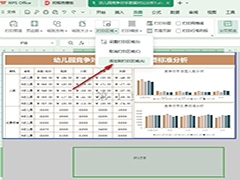
WPS表格如何添加打印区域 WPS表格文档添加打印区域的方法
WPS表格如何添加打印区域?在WPS中我们只需要在页面的子工具栏中打开分页预览工具,然后在灰色页面中选中一个区域,接着打开打印区域工具,然后在下拉列表中点击选择“添加2024-11-22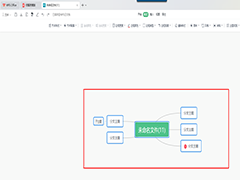
wps思维导图如何一键清除所有样式 wps思维导图一键清除所有样式的方法
wps思维导图如何一键清除所有样式?想要一键清除所有的导图样式,那么我们直接按下alt+a全选导图,再点击清除格式即可,下方是关于如何使用WPS思维导图一键清除格式的具体2024-11-22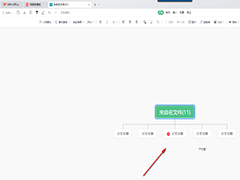
wps思维导图如何更改图形结构样式 wps思维导图更改图形结构样式的方法
wps思维导图如何更改图形结构样式?将开始菜单选项下的结构功能打开,就可以选择自己喜欢的结构图进行设置了,下方是关于如何使用WPS思维导图更改结构图的具体操作方法2024-11-22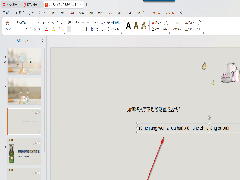 WPS幻灯片如何一键取音?在PPT演示中有一个一键取音的功能,该功能在拼音指南下就可以找到,下方是关于如何使用WPS PPT演示一键取音的具体操作方法2024-11-22
WPS幻灯片如何一键取音?在PPT演示中有一个一键取音的功能,该功能在拼音指南下就可以找到,下方是关于如何使用WPS PPT演示一键取音的具体操作方法2024-11-22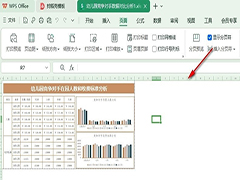
WPS表格文档如何取消灰色区域 WPS表格文档中取消灰色区域的方法
WPS表格文档如何取消灰色区域?我们只需要在表格文档的工具栏中点击打开“页面”工具,然后在页面工具的子工具栏中找到并点击“分页预览”工具即可2024-11-22 很多朋友Excel用习惯了,很少使用WPS,但是有些wps表格操作,是你在Excel中找不到的,速速学起2024-11-22
很多朋友Excel用习惯了,很少使用WPS,但是有些wps表格操作,是你在Excel中找不到的,速速学起2024-11-22




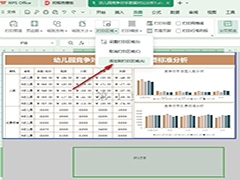
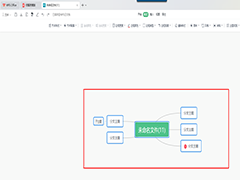
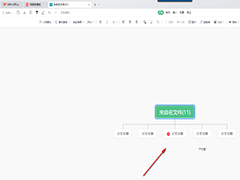
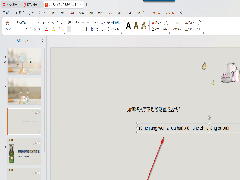
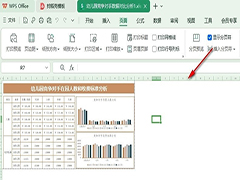

最新评论